
キャノンのプリンターPIXUS TS5030Sが気になってる人の、
- 写真をキレイに印刷できるかな?
- 前のプリンターを置いてた場所に入るかな?
- 初期設定とかWi-Fiの設定難しくないかな?
こういう買う前の疑問や不安にお答えします。
この記事で分かること
- PIXUS TS5030Sの印刷品質
- 本体の大きさと置き場所の注意点
- 初期設定・Wi-Fi接続・印刷の手順
それぞれ良い点・悪い点を交えてPIXUS TS5030Sの全てを解説します。「TS5030Sを買おうか、他のプリンターにしようか」悩んでる方は必見です。
ここに書いている内容は、ネット通管理人の私が実際に購入して使った感想です。スペックを拾い集めた偽レビューではないので安心してください!(ただ、個人の主観・感想が多分に含まれています。)
ちなみに私は、いくつか気になる点はありましたがTS5030Sに「大満足」です。この価格でインク付きでこの品質は「コスパが高い」と感じました。
これより安いプリンター(PIXUS TS3130S・カラリオPX-049A)や高い機種(PIXUS TS8230・カラリオ EP-881AW)も考えましたがTS5030Sにして良かったと感じています。
私にとって「ちょうどいい価格と性能」のプリンターでした。ちょっと前置きが長くなってしまいましたが、本題のTS5030Sの口コミ・レビューをどうぞ。
当記事は、税込み表示が義務化される2021年4月1日以前に公開した記事です。体験談という性質上、執筆・公開当時の税率・表記のまま掲載しています。何卒ご了承ください。
目次
今売れ筋のキャノンのプリンターは上記のTS5430 2021年モデルです。当記事のTS5030Sは独立型のインクですが、これは一体型なので割高なのが残念です。
1.印刷品質・手順について
まずは、プリンターとしての基本性能「印刷品質」についてです。1万円以下のプリンターにしては精細で自然な発色でした。前のプリンターより絶対良いです。
1-1.精細で発色が自然(前機種と比べて)
まず前提ですが、私がTS5030Sの前に使っていたのは同じキャノンの「PIXUS MG3230」です。

2012年10月4日に発売されたプリンターで、私はJosin Webで2013年2月4日に買いました。価格は6,980円でしたから、TS5030Sより1,000~2,000円くらい安かったです。
これを約7年使って今回TS5030Sに買い替えたんです。だから比較対象は前機種のMG3230です。
子供の写真をプリントアウトして等倍マクロで写真を撮って比較しました。
(上 TS5030S・下 MG3230)

TS5030Sでプリントアウトした写真

MG3230でプリントアウトした写真
画像データをリサイズしてるのでちょっと分かりにくいですが、以下の4点でTS5030Sの方が優れていました。見比べながらご覧ください。
- 赤い服の模様・陰影が細かい
- 後ろの壁紙の凹凸が分かる
- 子供の肌の色が自然
- 左上の鼻の陰影が描写されている
遠目で見ると大差ないように感じますが、アップにして見ると明らかにTS5030Sの方が細かいところまで描写されているのが分かります。
1-2.3つのオプション機能が意外と便利
TS5030Sには写真をプリントするときのオプション機能が以下の3つあって、これが便利だったり使える面白い機能でした。
- SDカードダイレクトプリント
- スマホから直接プリント
- 手書きナビ印刷
ひとつずつ詳しく紹介します。
SDカードダイレクトプリント
その名の通り、SDカードから写真をそのままプリントできる機能です。

本体正面の左下にSDカードスロットがあります。
ここにSDカードを挿すと自動で写真を抽出してくれて、液晶パネルで以下の5項目を設定してスタートボタンを押すだけで印刷できます。
- 用紙サイズ
- 用紙種類
- 印刷品質
- フチ指定
- 写真補正
パソコンもスマホも使わず、プリンターだけで写真がプリントできるのはとても便利です。
スマホから直接印刷できる
スマホで撮った写真もパソコンを介さず直接プリントできます。
これは「Canon PRINT Inkjet/SELPHY」というアプリをスマホにインストールすれば使えます。
インストールすると、初期設定で同じWi-Fi上のプリンターを検知して接続してくれます。
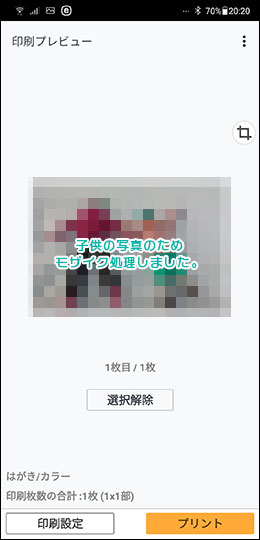
あとはスマホ内の写真を選んで、前項と同じ設定をして【プリント】をタップするだけです。
非常に簡単です。パソコンから印刷するよりも簡単です。
文書の印刷もできるし、別途「Easy-PhotoPrint Editor」をインストールすれば、写真の加工やレイアウト印刷、作品作りもも自由にできます。
パソコンを介さずプリンターを使うのが「当たり前の時代」なんだと実感しました。7年ですごい進歩です。
手書きナビ印刷
これはスマホを使わず、プリンターだけで写真を加工して印刷できる機能です。
おもしろ半分で試してみましたが、なかなか面白い機能でした。幼児や小学校低学年の子供が楽しいと思います。手順はざっくり以下の5ステップです。
- 手書きナビ印刷を選択
- 写真とテンプレートを選んで手書きシート(下写真)を印刷(A4普通紙)
- 手書きシートに絵や文字を書いて装飾する
- 手書きナビシートを読み込ませる
- 写真として印刷する(写真用紙)
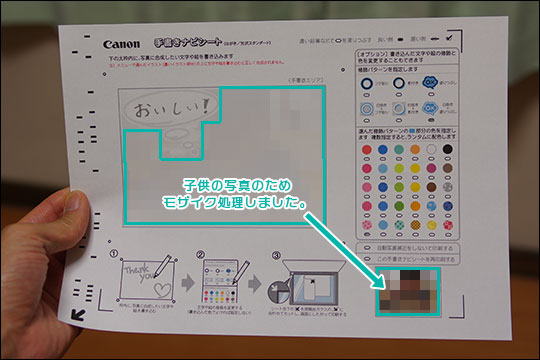
子供の写真でテストしてしまったので一部モザイク処理しましたが、吹き出しが付くテンプレートを選んで中に「おいしい!」と鉛筆で書きました。
そして文字を白抜きにして周りを塗りつぶす設定にしました。
これをスキャナーで読み込ませてプリントすると↓このようになります。
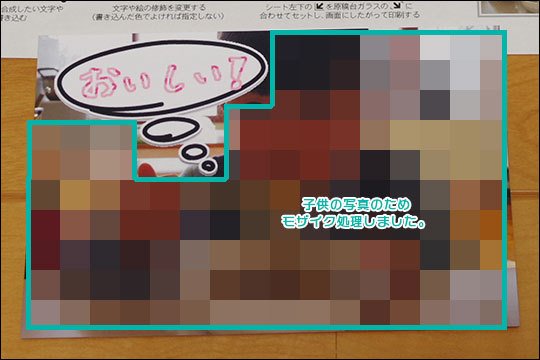
合成部分に粗さがあるのは否めませんが、文字の手書きの素朴さが良い感じに仕上がってます。
この時は鉛筆で「吹き出し内だけ」に書きましたが、2回目は写真全体に色付きのサインペンで色々書いてプリントしましたが、なかなか良い仕上がりでした。
近々子供達に、好きな写真をデザインさせてあげようと思ってます。喜ぶこと間違いなしです。
2.本体の大きさ・置き場所について
TS5030Sは本体自体はコンパクトなんですが、背面給紙専用で給紙トレイがかなり立ち上がるので、プリンター上部にかなりスペースが必要です。
2-1.本体自体はコンパクト
TS5030Sのサイズは幅372×奥行315×高さ126(mm)で、トレイを出さなければコンパクトです。

ただ実際に使う時は、上に給紙トレイ・前に排紙トレイが出っ張るのでもっと大きくなります。
2-2.給排紙トレイがかなり出っ張る
TS5030Sは背面給紙専用なので、本体後方の給紙トレイを出さないと印刷できません。
そしてこれがなかなか大きいです。それぞれサイズを計って写真を撮りました。

高さ12.6cmが約28cmになり、奥行き31.5cmが約42cmになりました。

排紙トレイは前に約22cm出ますが、中空でも問題ないので気にしなくていいと思います。

2-3.後は12cm・上20cmのスペースが必要
給紙トレイが本体後方に斜めに立ち上がるため、後と上にスペースが必要です。

ですから設置に必要なサイズは以下の通りです。
- 幅:約38cm(本体サイズ)
- 奥行:約44cm(本体サイズ+後方12cm)
- 高さ:約32cm(本体サイズ+上方20cm)
前面給紙のプリンターと同じ場所には置けない
前機種(MG3230)は給紙・排紙どちらも前面だったので、無理やりデスクの下のスペースに置いていました。コピーやスキャンを使う時が面倒でしたが、滅多に使わなかったので問題なかったです。

出来れば同じ場所に置きたかったですが、前面給排紙のプリンターは安くて12,000円(PIXUS TS5130S)だったので諦めました。(高い上にインクが古い型式だったのも理由のひとつ)
というわけで、デスク横の引出ワゴンの上にプリンターを設置しました。

給排紙トレイを出してると存在感強めですが、トレイをしまっていれば矩形なのでスッキリしています。
購入を検討してる方は、本体の後方・上方にスペースが必要なので注意してください。
3.インクの種類・コストについて
TS5030Sのインクは独立型の5色タイプです。純正はそれなりに高いですが、容量が多くて1枚当たりのコストは安いです。サードパーティの互換インクも豊富です。
3-1.独立型のインクで無駄がない

TS5030Sのインクは上写真右側の独立型です。イエロー・シアン・マゼンタ・ブラック(顔料 文章用)・ブラック(染料 写真用)の5種類です。
一方前機種(MG3230)は一体型でブラック・カラーの2つしかありませんでしたから、カラーインクの3色のうち1つでも無くなれば、他の色が残っていても丸ごと交換しなきゃいけませんでした。
それが独立型なんで、無くなった色だけを交換すればいいので無駄がありません。
3-2.純正を買うと前機種より高いけど…
独立型インクでも純正のインクカートリッジはそれなりに高いです。
キャノンの公式ショップの価格で比較すると、標準容量の5色パックが4,884円(税込)です。(2019年11月27日時点)
前機種の一体型カートリッジだと、ブラックが1,881円、カラーが2,112円なので合計3,993円です。「あれ?一体型の方が1,000円近くも安いじゃん」と私も思いました。
でも印刷コストはTS5030Sの方が安いんです。これ実はインクの内容量の差なんですよね。一体型カートリッジは大きいけどインクの量が少ないんです。
| TS5030S | MG3230 | ||
|---|---|---|---|
| L判フチなし写真インク・用紙のコスト (キヤノン写真用紙・光沢 ゴールド) |
標準 | 23.2円 | 24.3円 |
| 大容量 | 17.4円 | 18.6円 | |
| A4普通紙(カラー)のインクコスト | 標準 | 13.2円 | 19.0円 |
| 大容量 | 9.8円 | 12.4円 | |
| 出典:PIXUS MG3230の印刷・コピースピード・印刷コスト|PIXUS TS5030S|仕様 | |||
独立型インクは容量が多くてコスパが良い
前機種の一体型カートリッジとTS5030Sの独立型 それぞれのブラックの容量を調べてみました。
- 一体型カートリッジ
- BC-340:約7.6ml
- BC-340XL:約14.4ml
- 独立型カートリッジ
- BCI-370(PGBK):約15.4ml
- BCI-370XL(PGBK):約22.2ml
独立型の方がかなり容量が多いことが分かりました。
容量の違いを踏まえると、公式ショップで独立型インクカートリッジが高いのも納得できます。標準タイプだと容量が2倍も入っているんですからね。
独立型は互換インクの種類が多くて安い
独立型インクカートリッジは、純正ではない互換インクの商品が多くて安いのも魅力です。
BCI-370・371だと5色セットで800円~3,000円くらいで購入できます。Amazonで取り扱っている互換インクのラインナップ・価格はBCI-371 互換インクで確認できます。
プリンター購入から8ヶ月後の2020年7月に、以下の激安互換インクと交換しました。
980円でインクを交換できるなんて、すごいです。
激安互換インクのレビュー
肝心の品質ですが、やっぱり純正インクの方がきれいです。特に写真を写真用の光沢紙にプリントすると色の悪さが気になります。ディスプレイで見るよりも全体的にくすんだ感じにプリントされます。
写真加工ソフトで彩度を50%上げて、画面上はバキバキに鮮やかな色に加工しても、プリントするとくすむのでやっぱりダメです。
でも、普通紙に書類やPDFをプリントアウトする分には、多少くすんでいても問題ないので使います。
我が家は写真プリントより、書類をプリントする方が多いので激安インクを使います。年賀状印刷するときは、純正インクに替えます。
4.初期設定・Wi-Fi接続について
初期設定・Wi-Fi接続も非常に簡単でした。7年前に買った前機種とは比べ物にならないくらい簡単でした。デジタル機器の進歩はすごいですね。
4-1.初期設定は液晶パネルの指示だけでできる
TS5030Sの初期設定は、「インクカートリッジの取付」「ヘッド位置の調整」の2つですが、どちらも液晶パネルでイラスト付きで教えてくれるので、説明書を開く必要がありません。
いくつか液晶パネルのイラストを写真に撮って抜粋しました。

インクカートリッジのパッケージの開封の仕方、差し込み方まで教えてくれるんです。こんな形で液晶パネルが使われるとは思っていなかったので驚きました。
「カートリッジの取付」が終わったら「ヘッド位置の調整」に進みますが、これも自動で行ってくれます。
印刷されたパターンをスキャナー部分に置いて、液晶パネルで【OK】を押すだけです。

どちらも全く難しくありません。お年寄りでも簡単にできると思います。
4-2.ドライバはネットで落とせるしインストールも簡単
次にパソコンにドライバをインストールしてWi-Fi接続します。
昔はCD-ROMでインストールするのが当たり前でしたが、最近はネットからダウンロードできるようになっています。
以下のサイトでプリンターの品番を選べば、インストールファイルをダウンロードできます。
画面の案内に従って【次へ】をクリックしていればインストールできます。
4-3.Wi-Fi接続はルーターを選んでパスワードを入力するだけ
Wi-Fi接続(無線LAN接続)の設定も、前項のドライバのインストールの過程で行います。
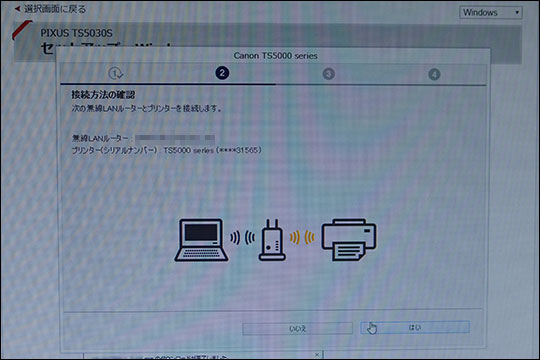
私の場合は以下の3つの手順で接続できました。
- 接続しているWi-Fiネットワークを調べる
- プリンターの機種を選ぶ
- ルーターを選択してパスワードを入力する
前機種(MG3230)は、「本体のボタンを長押しして、ルーターのWPSボタンを押して接続されるのを待つ」という順序でしたが、パソコン上で完結するので簡単です。
5.印刷・コピー・スキャンの手順について
最後に「印刷・コピー・スキャンの手順」について解説します。少し気になるところがありました。
5-1.用紙サイズ・種類の指定が面倒
用紙を給紙トレイに置くと、毎回液晶パネルに【後トレイ用紙情報の登録】という画面が表示されます。これがなかなか面倒です。前機種にはそんな指定はありませんでした。

前回指定した情報を表示してくれるので、「A4・普通紙」ばかり使うなら【登録】にカーソルを合わせてOKボタンを押すだけです。
面倒なら無視して、パソコン上で【印刷】をクリックしても普通に印刷できます。
無視できるなら、なぜこんな余計な機能を付けたのか意味が分かりません。
5-2.給紙トレイ・操作パネルを上げなきゃいけない
紙を入れなきゃ印刷できないわけですから、給紙トレイを上げるのは当たり前なんですが、印刷前に毎回その手順を踏むのがなかなか面倒です。

紙を入れたら、紙抑えの部分(給紙口カバー 下写真)を倒すのも忘れてはいけません。(これが倒れていないと印刷がスタートしません。)

そして、↓排紙トレイを出して操作パネルを持ち上げます。

ここまでが印刷前の準備として必要です。ちょっと面倒ですよね。
ただ、この手間は家庭用のプリンターなら高価な機種でも少なからずあるので、言っても仕方ないことだったりします…。
5-3.液晶パネル・スマホからスキャンできるのが便利
TS5030Sは本体の液晶パネルとスマホから直接スキャンして、データをパソコン・スマホに取り込めます。
本体から操作する場合

ドライバーのインストールでMPドライバーまで正常にインストールできていれば、スキャンしたデータをプリンターからパソコンに直接受け渡せます。
パソコンからの操作だと、コントロールパネルからプリンターを選んで、スキャンを実行するという手順でしたが、本体から操作できると楽ちんです。
スマホから操作する場合
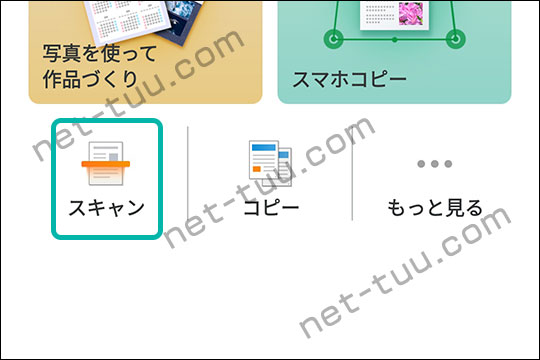
もっと便利なのがスマホからです。本人確認書類をアップロードする時や、書類の内容をスマホに記録したり、仲間で共有する時に使えます。
写真に撮るのも簡単ですが、スキャンした方がより正確にきれいにデータ化できます。
スマホから操作したらその場でスマホにデータが取り込まれるので、すぐに申し込みページにアップしたり、LINE・グループチャットで共有できます。これはすごく便利です。
6.まとめ
ここまで長々とPIXUS TS5030Sの口コミ・レビューを紹介してきましたが、どうお感じになりましたか?私が感じた「良い点・悪い点」をまとめると以下の通りです。
良い点
- 写真プリントが精細で発色が自然(前機種と比べて)
- SDカード・スマホから直接プリントできるのが便利
- 手書きナビ印刷がおもしろい
- 独立型インクの容量が多く、互換インクが安い
- 初期設定・Wi-Fi設定が簡単
- 本体・スマホからスキャンを実行できるのが便利
悪い点
- 給紙トレイが立ち上がるから後方・上方にスペースが必要
- 純正インクカートリッジを買うと高い
- 用紙を入れ替えた時のサイズ・種類の指定が面倒
総合して私はTS5030Sに「大満足」です。
9千円以下の価格でこの性能ならコスパが良いと思います。プリンターもピンキリで高望みし出すとキリがありませんからね。私には必要十分なスペックです。
あとは壊れず長持ちしてくれることを願うだけですwww





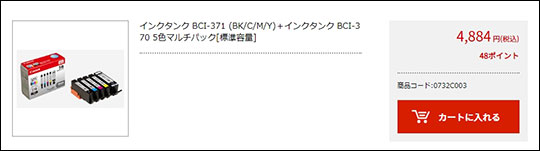
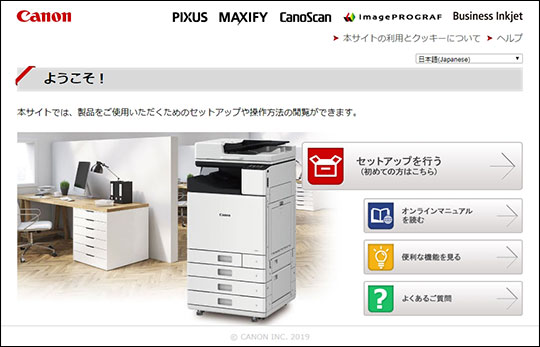
 【公開】管理人が実際に使うサービス・料金
【公開】管理人が実際に使うサービス・料金